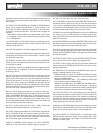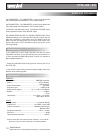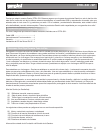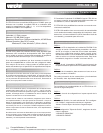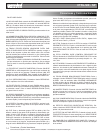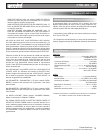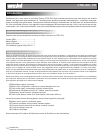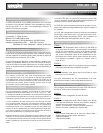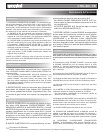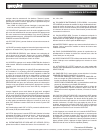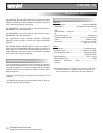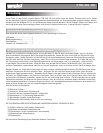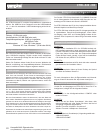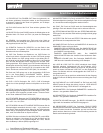CTRL-SIX - FR
Compatibilité & Caractéristiques
17
Connexions USB
Le CTRL-SIX possède un port USB permettant de relier la surface
de contrôle à un ordinateur (PC/MAC). Sont acceptées les connex-
ions de type USB 1.0, 1.1 & 2.0. Les périphériques USB sans l
(Wireless) ne sont pas acceptés.
Conguration Minimum Requise
Processeur: 1.2 GHz ou plus
Mémoire: 512 MB RAM ou plus
Espace mémoire: 0 MB (Installation), 400 MB (Libre)
Système d’exploitation (OS): Mac OS X ou plus
Windows XP, Vista, Windows 7 (32-bits ou 64-bits)
Un Mot sur la Compatibilité
Le CTRL-SIX (& tous les produits Gemini) sont conçus an de fonc-
tionner avec tout périphérique USB sans driver particulier. Ceci sig-
nie que l’appareil ne nécessite pas de pilote propriété du logiciel &
fonctionne avec tout ordinateur PC ou Mac.
Si vous rencontrez des difcultés, veuillez consulter le chapitre com-
patibilité (Compatibility Advisory) sur notre site internet & faîtes le
nous savoir! Dans une grande majorité de cas, un support peut être
ajouté en complément pour les appareils déviant des spécications
d’origine.
Nettoyage de l’Appareil
Pour nettoyer le CTRL-SIX, nous vous recommandons de n’utiliser
qu’un chiffon/tissu sec ou de l’air comprimé. Si l’appareil est souillé par
de la saleté tenace, nous vous suggérons d’utiliser une solution 2:1 de
l’eau distillée et 30% d’alcool isopropylique. Évitez d’utiliser des produits
corrosifs tels que benzène, diluant à peinture, eau de Javel ou acide
chlorhydrique, pouvant endommager l’appareil.
Conditions d’Utilisation
Pour des performances optimales, la température de l’environnement
d’utilisation devrait être comprise entre +5 º C à +35 º C (+41 ° F - +95 º
F). A défaut de maintenir la température de fonctionnement appropriée
pourrait entraîner des difcultés à lire l’écran, surcharge thermique, ou
instabilité du système. Évitez d’exposer l’appareil directement au soleil.
Lors de l’installation de l’unité, assurez-vous que l’appareil soit placé
sur une surface stable & aussi loin que possible des vibrations. Même
si l’appareil Gemini est insensible aux vibrations, les périphériques
de stockage (Disque dur en particulier) conçus pour être utilisés avec
l’appareil ne le sont généralement pas. Veillez également à ne pas plac-
er ou utiliser l’appareil à proximité de source de production de chaleur,
tels que les amplicateurs ou projecteurs de lumière.
Ne jamais utiliser une source d’alimentation autre que celle fournie avec
l’appareil, car cela pourrait endommager l’appareil et annuler la garan-
tie. L’alimentation externe incluse avec le CTRL-SIX est spéciquement
dédiée à l’appareil & n’est disponible qu’auprès de notre service tech-
nique.
Compatibilité & Caractéristiques
Compatibility & Features • Compatibilidades y Características • Kompatibilität & Eigenschaften
Le Gemini CTRL-SIX - Contrôleur DJ Professionnel USB / MIDI
- est une puissante surface de contrôle MIDI développée pour
fonctionner avec le logiciel GROOVE Gemini.
Le CTRL-SIX offre aux artistes performers le contrôle et la sen-
sation d’une table de mixage traditionnelle / console intégrée à
un ordinateur.
Le CTRL-SIX est également équipé de 2 canaux commutables
Phono/Ligne, d’une entrée micro, ainsi que d’une sortie symé-
trique (XLR) doublée asymétrique (RCA). Votre ordinateur est
ainsi disponible pour toute application audio ou autre.
Installation Logiciel Groove
ETAPE 1:
Placez le CD d’installation dans le lecteur de CD-ROM. Si
vous avez activé la fonction «Reconnaissance automatique
de CD” sur votre ordinateur, le menu du CD démarre automa-
tiquement. Sinon, vous pouvez lancer le chier “install_virtu-
aldj_v6.exe” directement à partir du CD d’installation en dou-
ble-cliquant sur le chier avec le bouton gauche de la souris.
Pour démarrer l’installation, cliquez sur “Installer” dans le
menu du CD.
ETAPE 2:
De là, l’installation “Wizard” vous guidera à travers les étapes
nécessaires pour terminer l’installation du logiciel.
ETAPE 3:
Après l’installation, vous devriez trouver une icône sur votre
bureau pour ouvrir VirtualDJ.
Pour plus d’informations sur les caractéristiques et le fonc-
tionnement de VirtualDJ, visitez: http://www.virtualdj.com
Virtual DJ LE Conguration
Pour congurer les entrées/sorties de votre CTRL-SIX avec Vir-
tual DJ LE, veuillez suivre les étapes suivantes:
ETAPE 1:
Ouvrez le menu conguration en haut de l’écran.
ETAPE 2:
Allez dans Conguration Audio (‘Sound Setup’) si ce dernier
n’est déjà pas sélectionné. Dans le menu Sorties (“Outputs”),
assurez-vous que ce qui suit est sélectionné:
“Master: 1ère Carte Son / Casque: Seconde Carte Son”
“Master: First card / Headphones: Second card”
ETAPE 3:
Dans le menu conguration de la Carte Son (“Sound Card”),
assurez-vous que ce qui suit est sélectionné:
“USB AUDIO MAIN”
“USB AUDIO PHONE”